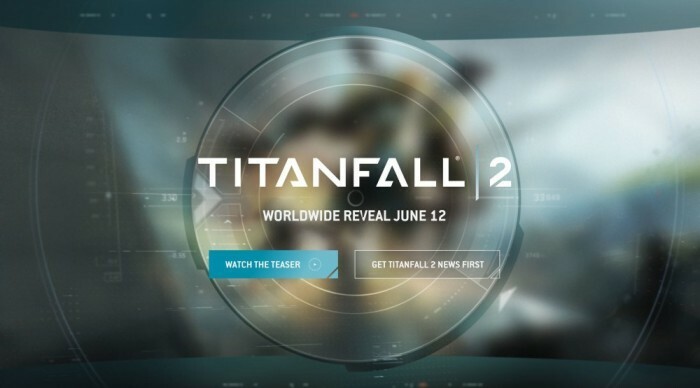Tento software udrží vaše ovladače v provozu a ochrání vás tak před běžnými chybami počítače a selháním hardwaru. Zkontrolujte všechny své ovladače nyní ve 3 snadných krocích:
- Stáhněte si DriverFix (ověřený soubor ke stažení).
- Klepněte na Začni skenovat najít všechny problematické ovladače.
- Klepněte na Aktualizujte ovladače získat nové verze a zabránit poruchám systému.
- DriverFix byl stažen uživatelem 0 čtenáři tento měsíc.
Každý hráč ví, že bez ovladače Xbox by herní zážitek nikdy nebyl stejný.
Pokud se tedy váš ovladač Xbox nemůže připojit nebo udržovat stabilní připojení ke konzole Xbox, zobrazí se zpráva „Připojte znovu ovladač„Zdá se, že vám ničí den. Může to znamenat jednu z mála věcí:
- Baterie ovladače Xbox jsou slabé
- Nabíjecí baterii pro Xbox 360 je třeba dobít
- Rušení způsobuje jiné bezdrátové zařízení nebo router
- Kovové předměty mezi konzolou Xbox a bezdrátovými ovladači způsobují rušení
Pokud máte potíže s nepřipojením ovladače Xbox nebo zda je vůbec detekován, vyzkoušejte některá ze známých řešení níže.
Byl zjištěn ovladač Xbox One, ale nefunguje [Oprava]
Řešení 1: Restartujte konzolu Xbox
Vypněte Xbox a počkejte přibližně dvě minuty, než jej znovu zapnete. Pokud problém přetrvává, zkuste další řešení.
Řešení 2: Zkontrolujte, zda váš systém splňuje požadavky pro řadiče Xbox pro Windows
Zkontrolujte následující:
- Potvrďte verzi systému Windows, kterou používáte To je důležité, protože ovladač je navržen pro práci s Windows XP (Service Pack 2) a novější verze systému Windows
- Software řadiče je nainstalován Řadič vyžaduje, aby ovladač fungoval na počítači se systémem Windows. Ovladač si můžete také stáhnout z webu společnosti Microsoft. U počítačů se systémem Windows 7 se ovladač stáhne a nainstaluje automaticky po připojení ovladače Xbox. Ve Windows 8.1 je ovladač součástí operačního systému.
Řešení 3: Aktualizujte ovladače zařízení řadiče Xbox
Přejděte na ovladač Xbox pro Windows a stáhněte si nejnovější ovladače, včetně důležitých a / nebo důležitých aktualizací pro Windows, spuštěním služby Windows Update.
Jak spustit Windows Update:
- Jít do Start
- Do vyhledávacího pole zadejte Aktualizace systému Windows
- Ve výsledcích hledání klikněte na Nastavení aktualizací systému Windows
- Klikněte na Zkontrolovat aktualizace
- Nainstalujte si nejnovější aktualizace systému Windows
ČTĚTE také:Aktualizace Xbox One Fall Update je nyní k dispozici ke stažení
Řešení 4: Použijte napájený port USB
Pokud váš řadič nefunguje správně, změňte jej na jiný napájený port USB. Nenapájené porty nemusí poskytovat dostatek energie potřebné pro řadič.
Udělej následující:
- Připojte ovladač k portu USB na zadní straně počítače
- Klepněte pravým tlačítkem na Start
- Vyberte Ovládací panely
- Vyberte Zobrazit zařízení a tiskárny
- Zkontrolujte ovladač v části Zařízení
- Klepněte pravým tlačítkem na ovladač
- Vyberte nastavení herního ovladače
- Zkontrolujte stav ovladače
- Vyberte Vlastnosti
- Na kartě Test otestujte řadič. V případě problémů vyberte na kartě Nastavení možnost Kalibrovat
- V případě dalších potíží klepněte pravým tlačítkem myši na ovladač v části Zařízení a vyberte možnost Poradce při potížích
Pro Windows 7 nebo dřívější verze systému Windows použijte k řešení problémů Správce zařízení. Konflikt je označen žlutým vykřičníkem.
Udělej následující:
- Klepněte pravým tlačítkem na Start
- Vyberte Spustit
- Typ kpl
- Vyberte OK
- Na kartě Hardware vyberte Správce zařízení
- Když je ovladač nainstalován, ve Správci zařízení uvidíte tři položky: Herní ovladač kompatibilní s HID, USB Human Interface Devicea třetí položka v rámci Microsoft Common Controller for Windows Class called Ovladač Xbox 360 pro Windows
- Pokud je u některého ze tří žlutý vykřičník, došlo k problému s instalací. Pokud je vykřičník jedním ze tří, odpojte ovladač. Konflikty hardwaru s řadičem mohou způsobit problém, ale žlutý bod se v tomto případě po odpojení řadiče již nezobrazí.
Chcete-li vyřešit problémy s řadičem ve Správci zařízení, postupujte takto:
- Použijte nástroj pro odstraňování problémů
- Přejděte do Správce zařízení
- Dvakrát klikněte na ovladač Xbox 360 pro Windows
- Vyberte možnost Poradce při potížích a postupujte podle pokynů
- Odeberte a znovu určete řadič
- Klepněte pravým tlačítkem na ovladač Xbox 360 pro Windows
- Vyberte možnost Odinstalovat
- V nabídce Akce vyberte možnost Vyhledat změny hardwaru
- Zkuste aktualizovat ovladač
- Dvakrát klikněte na ovladač Xbox 360 pro Windows
- Klikněte na kartu Driver
- Vyberte Aktualizovat ovladač
ČTĚTE také: Řešení potíží s bezdrátovým ovladačem Xbox One, který nefunguje v systému Windows 10
Řešení 5: Použijte bezdrátový herní přijímač
Pokud máte potíže s ovladačem Xbox, problém může být v tom, že se jedná o bezdrátové připojení, protože se ovladač připojuje bezdrátově.
Sada Play and Charge se připojuje pouze ke skutečné baterii, takže budete potřebovat Bezdrátový herní přijímač pro Xbox 360 takže můžete připojit svůj stávající bezdrátový ovladač.
Zkontrolujte, zda je baterie správně připojena k ovladači a připojena k jednomu z portů USB na konzole Xbox.
Řešení 6: Vyměňte baterie nebo dobijte baterii
Pokud nemáte dobíjecí baterii, pořiďte si nové baterie AA a vložte je takto:
- Stiskněte jazýček na baterii AA
- Zatažením dolů odpojte balíček od ovladače Xbox
- Vložte dvě nové baterie AA (LR6)
- Zasuňte baterii AA do ovladače Xbox a zavřete ji zatlačením
Pokud máte dobíjecí baterii, postupujte takto:
- Vyjměte baterii, znovu ji připojte k ovladači Xbox a ujistěte se, že jste ji připojili správně
- Stiskněte a podržte tlačítko Guide na ovladači
- Měřič baterie bude indikovat vaši aktuální úroveň síly baterie v levém horním rohu. Pokud je nízký, nabijte baterii.
Řešení 7: Zkontrolujte porty USB na konzoli Xbox
- Postupně zapojte nabíjecí kabel do každého portu USB na konzole Xbox
- Pokud ovladač Xbox funguje na jednom portu, ale nefunguje na jiném, zkuste jiné příslušenství v portu, které s ovladačem nefungovalo
- Pokud port USB nefunguje s žádným příslušenstvím, je třeba konzolu Xbox opravit, v takovém případě se můžete obrátit na podporu Xbox.
Pokud porty fungují, ale stále máte problémy s připojením k ovladači Xbox, zkuste další řešení.
ČTĚTE také:Uživatelé konzoly Xbox One X požadují nový ovladač od společnosti Microsoft
Řešení 8: Vypněte vibrační zpětnou vazbu na ovladači Xbox
Nabíjení ovladače Xbox trvá déle a baterie se rychleji vybíjí.
Pokud během nabíjení získáte vibrační zpětnou vazbu, můžete ji vypnout takto:
- Stiskněte tlačítko Průvodce na ovladači Xbox
- Zvolte Nastavení
- Vyberte Předvolby
- Vyberte Vibrace
- Vyberte možnost Povolit vibrace a zrušte zaškrtnutí políčka
Řešení 9: Testujte s jiným ovladačem Xbox
Jestli můžeš získat další řadič, zkuste zjistit, zda to funguje. Pokud ano, je váš druhý ovladač Xbox - ten, který se nemůže připojit - vadný. Pokud ne, pravděpodobně došlo k problému s vaší konzolí Xbox.
Použití jiného ovladače Xbox vám pomůže zjistit, zda je problém s vaším vlastním ovladačem nebo konzolou Xbox.
Řešení 10: Uspořádejte svůj herní prostor nebo přesuňte konzolu Xbox na jiné místo
Pokud používáte více řadičů Xbox a tento problém se objeví, zkuste změnit uspořádání herního prostoru nebo přesunout konzolu Xbox na jiné místo. Vzhledem k tomu, že ovladač pracuje do 10 metrů od vaší konzoly Xbox, je důležité si uvědomit všechny objekty umístěné mezi oběma zařízeními. Proto je důležité snížit tento dosah vědomím všech objektů, zejména těch, které používají bezdrátovou technologii, která může způsobovat rušení.
Odstraňte nebo přemístěte předměty nebo zařízení, jako jsou mikrovlnné trouby, bezdrátové telefony, bezdrátové směrovače, kovové přepážky, police, dveře, skříň zábavního centra nebo chromované čelní desky.
PŘEČTĚTE SI TAKÉ:3 nejlepší externí USB zařízení pro Xbox One k použití
Řešení 11: Znovu synchronizujte ovladač Xbox s konzolou Xbox
Je možné, že váš ovladač ztratil spojení s konzolou. Můžete se znovu připojit pomocí tlačítka pro připojení konzoly nebo pomocí kabelu USB-micro-USB.
Jak připojit ovladač pomocí tlačítka pro připojení konzoly:
- Zapněte konzolu
- Vložte baterie
- Stisknutím a podržením tlačítka Xbox zapněte ovladač
- Stiskněte a uvolněte Připojit knoflík
- Za 20 sekund stiskněte a podržte černé tlačítko pro připojení na zadní straně ovladače, dokud tlačítko Xbox několikrát rychle nezabliká. To znamená, že hledá vaši konzolu, a po připojení trvale svítí.
Jak připojit ovladač pomocí kabelu USB-micro-USB
Pokud máte kabel micro-USB nebo sadu Play and Charge, připojte ovladač ke konzole připojením kabelu mezi oběma zařízeními. Řadič funguje také jako kabelový řadič bez vložení baterií.
Řešení 12: Odpojte řadiče a náhlavní soupravy
Pokud jsou všechny kontrolky kolem tlačítka napájení zelené a ovladač má čtyři zelená blikající světla, jsou ovladače připojeny ke konzole.
Udělej následující:
- Stiskněte a podržte tlačítko Guide po dobu tří sekund, poté vypněte ovladač a odpojte bezdrátové ovladače
- Chcete-li bezdrátové náhlavní soupravy odpojit, vypněte je
- Odpojte kabel kabelového ovladače / náhlavní soupravy od konzoly a odpojte jej
Řešení 13: Otestujte ovladač na konzole Xbox 360
Chcete-li eliminovat problémy s hardwarem, vyzkoušejte ovladač na konzole Xbox 360. Pokud problém přetrvává, kontaktujte podporu Xbox.
Řešení 14: Vyměňte ovladač Xbox
Pokud nemůžete problém úplně vyřešit, můžete získat náhradu od Centrum zařízení. Vyberte svůj Konzole Xbox, vyberte Příslušenství ze seznamu a poté konzolu zaregistrujte (pokud jste tak již neučinili).
Pokud máte jakékoli další dotazy, dejte nám vědět v sekci komentáře.
SOUVISEJÍCÍ PŘÍBĚHY K ODHLÁŠENÍ:
- Toto je 6 nejlepších cestovních pouzder pro Xbox One, které stojí za nákup
- Zde je důvod, proč Xbox One X dosud VR neobsahuje
- 6 nejlepších zvukových aplikací pro Xbox One na pozadí